Сблъсквате се с проблеми с драйвера за слушалки Logitech G930 в Windows 10? Не се притеснявайте, след като прочетете цялата статия, ще можете да отстраните този проблем доста бързо и лесно.
Съвсем напоследък много онлайн геймъри, които предпочитат да използват безжични геймърски слушалки Logitech G930, съобщават, че не могат да чуят звук от своите слушалки. Ако сте един от тях, не се паникьосвайте, проблемът също е разрешим.
Игралните слушалки Logitech G930 внезапно спират да работят на Windows 10, когато са свързани с повредени или остарели драйвери. В допълнение към това остарялата операционна система Windows също води до неработещ софтуер Logitech G930. Проблемите със слушалките са наистина досадни, защото се отразяват на вашето мултимедийно изживяване. Но проблемите могат да бъдат отстранени лесно с няколко прости решения, посочени по-долу.
Решения за коригиране на слушалките Logitech G930, които не работят в Windows 10
По-долу сме събрали 5 лесни решения за отстраняване на проблеми с драйвера за слушалки Logitech G930 за Windows 10. Въпреки това, може да не е необходимо да опитвате всички от тях, всичко, което трябва да направите, е просто да си проправите път през тях и да изберете този, който работи най-добре за вас. Сега, нека ги прочетем!
Решение 1: Актуализирайте драйверите за слушалки Logitech G930
Марджори, проблеми с драйверите за слушалки Logitech G930 възникват, когато съответните драйвери изчезнат и са остарели. Следователно трябва да поддържате свързаните драйвери винаги в отлично състояние. Можете да го направите ръчно или автоматично.
Ръчно актуализиране на драйвери: Logitech редовно пуска нови актуализации и пачове за своите продукти. Така че, ако имате добри технически познания, както и достатъчно време, тогава можете да използвате официалния уебсайт на Logitech, за да намерите правилния драйвер онлайн за здрави слушалки Logitech G930. Ето стъпките, които трябва да следвате, за да намерите ръчно най-подходящите драйвери:
Етап 1: Отидете до официален уебсайт на Logitech.
Стъпка 2: След това задръжте курсора на мишката върху Раздел Поддръжка и изберете Изтегляния от списъка с падащо меню.

Стъпка 3: След това напишете Logitech G930 вътре в полето за търсене и натиснете Въведете ключ от вашата клавиатура.
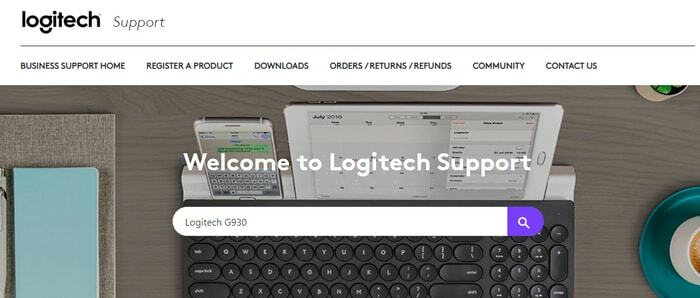
Стъпка 4: Избирам Безжични слушалки за игри G930 от резултатите от търсенето.
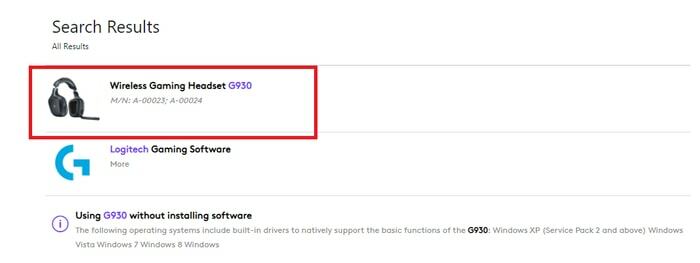
Стъпка 5: След това щракнете върху Изтегляния от левия панел на менюто.
Стъпка 6: Кликнете върху Свали сега бутон.
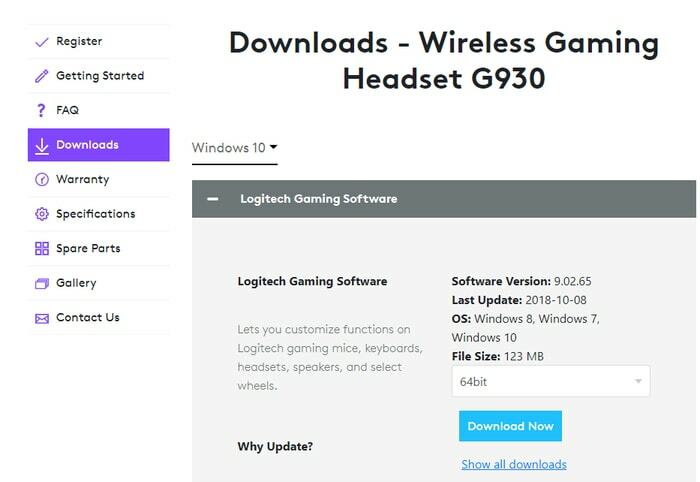
Стъпка 7:Стартирайте инсталационния файл и завършете инсталацията, като следвате инструкциите на екрана.
След като приключите, рестартирайте компютъра си, за да запазите промените.
Понякога ръчните методи могат да бъдат податливи на грешки и изморителни, затова ви предлагаме да актуализирате драйверите автоматично.
Автоматично актуализиране на драйвери: Ако не можете да актуализирате драйверите ръчно, тогава можете да го направите автоматично с помощта на Bit Driver Updater. Това е световно призната програма за актуализиране на драйвери, която осигурява пълна лекота на своите потребители, като автоматизира всяка операция.
В Помощна програма за актуализиране на драйвери може да поправи всички дефектни, повредени или остарели драйвери само с едно докосване на мишката. В допълнение към това, софтуерът има способността да отстранява и коригира множество проблеми, свързани с Windows включително BSOD (син екран на смъртта) грешки, системни повреди, редовни сривове по време на игра и много Повече ▼. За разлика от други, софтуерът може автоматично създайте резервно копие от съществуващите драйвери, преди да ги актуализирате, за да могат да бъдат възстановени, ако е необходимо.
По-долу са стъпките, които трябва да вземете предвид, за да поставите драйвери на Logitech G930 на Windows 10:
Етап 1: На първо място, трябва да изтеглите Програма за актуализиране на битови драйвери. За да го направите безплатно, щракнете върху бутона по-долу.

Стъпка 2: Сега щракнете двукратно върху изтеглен файл и изпълнете инструкциите на екрана, за да инсталирате софтуера на вашия компютър.
Стъпка 3: След като сте готови, стартирайте го и изчакайте Bit Driver Updater да завърши сканира на вашия компютър.
Точка за запомняне: Обикновено Bit Driver Updater автоматично започва да сканира вашия компютър за остарели или дефектни драйвери. Но в някои редки случаи това не започва от само себе си, ако това се случи с вас. След това трябва да го стартирате ръчно, като щракнете върху бутона Сканиране от левия панел, както е показано по-долу.

Стъпка 4: След това ви предоставя подробен списък с резултатите от сканирането. Преминете през списъка, след това намерете слушалките Logitech G930 и щракнете върху Бутон Актуализиране сега представена до него.
Стъпка 5: Ако откриете, че други драйвери също трябва да бъдат актуализирани, тогава можете да ги актуализирате заедно с драйверите за слушалки Logitech. За това трябва да щракнете върху Актуализирай всички бутон вместо това.

Препоръчително е да използвате професионалната версия на помощната програма за актуализиране на драйвери, за да отключите пълния й потенциал. Професионалната версия притежава разширени функции, които включват актуализация на драйвери с едно щракване, 24/7 техническа поддръжка, планиране на сканиране, пълна гаранция за връщане на парите, автоматични актуализации, първокласна производителност и какво ли още не.
Прочетете също: Изтеглете и актуализирайте драйвера Logitech Driving Force GT за Windows 10, 8 и 7
Решение 2: Използвайте друг USB порт
Много потребители съобщават, че включването на слушалките в предните портове на техния компютър е разрешило проблемите с драйвера за слушалки Logitech G930 за Windows 10. Така че можете да опитате и тази тактика. Ето как:
Стъпка 1: Изключете вашия Logitech G930 слушалки.
Стъпка 2: Сега, свържете отново го към друго пристанище.
Надяваме се, че тази корекция трябва да работи за вас, за да коригирате Logitech G930, който не е открит в Windows 10. Въпреки че не е постоянно решение, така че може да не работи, така че опитайте другите решения, споменати по-долу.
Решение 3: Преинсталирайте драйверите си
Ако нито едно от гореспоменатите решения не работи, тогава трябва да преинсталирате свързаните драйвери. Тъй като много пъти, поради различни проблеми с несъвместимост, актуализирането на драйверите не решава проблема. По-долу е кратък урок за същото:
Етап 1: Отвори Диспечер на устройства чрез натискане на Windows + X бутони на клавиатурата наведнъж.

Стъпка 2: Тогава, разширете категорията контролери за звук, видео и игри.
Стъпка 3: Щракнете с десния бутон върху слушалката Logitech G930 и изберете Деинсталиране на устройството от списъка на контекстното меню.

Стъпка 4: Ако се появи диалогов прозорец за потвърждение, щракнете върху Деинсталиране.
След като драйверите бъдат премахнати, стартирайте отново вашата машина и инсталирайте отново най-подходящия драйвер за вашите слушалки Logitech G930. Това решение трябва да отстрани проблемите с драйверите на Logitech G930 на Windows 10 64-битов.
Прочетете също: Изтеглете драйвер за Logitech F710 и отстранете проблема в Windows 10
Решение 4: Премахнете софтуера за игри Logitech
Logitech G930 не се свързва, дори след преинсталиране на свързаните драйвери? Ако да, опитайте се да премахнете Софтуер за игри Logitech с простите стъпки, споделени по-долу:
Етап 1: Като цяло удари Windows + I клавиши за задействане на Настройки на Windows.
Стъпка 2: След това щракнете върху Приложения да продължим по-нататък.
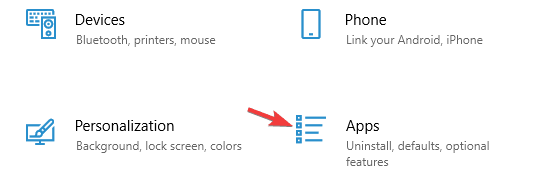
Стъпка 3: Сега превъртете надолу до Софтуер за игри Logitech и го изберете.
Стъпка 4: Накрая щракнете върху Деинсталиране опция.
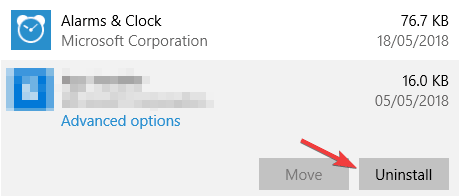
След като приключите, опитайте да получите достъп до вашата слушалка Logitech G930, за да проверите дали работи. За съжаление проблемът продължава да съществува, не се притеснявайте, просто преминете към следващото решение.
Прочетете също: Изтегляне и актуализиране на драйвери за уеб камера Logitech C920 за Windows 10
Решение 5: Извършете Windows Update
Ако използвате остаряла версия на операционната система Windows, може да се сблъскате с проблем със слушалките Logitech G930, които не работят. Следователно, трябва да актуализирате вашата операционна система Windows от време на време. По-долу са стъпките, за да направите това с лекота:
Етап 1: Стартиране Настройки на Windows чрез бързо натискане Логото на Windows и I бутоните на клавиатурата едновременно.
Стъпка 2: След като сте в настройките на Windows, щракнете върху Актуализация и сигурност.

Стъпка 3: Сега отляво изберете Windows Update и след това щракнете върху Провери за актуализации от десния панел.

Изчакайте известно време, докато Windows намери, изтегли и инсталира наличните актуализации на вашата система. Надстройването на версията на операционната система Windows трябва да отстрани всички възможни проблеми на вашата слушалка Logitech G930 и да я накара да работи отново.
Прочетете също: Изтеглете, инсталирайте и актуализирайте софтуера Logitech G910
Слушалките Logitech G930 не са открити в Windows 10: КОРИСИРАНО
И така, това бяха едни от най-работещите решения, които могат да ви помогнат да коригирате проблеми с драйвера за слушалки Logitech G930 за Windows 10. Надяваме се това ръководство за отстраняване на неизправности да ви помогне по най-добрия възможен начин.
Ако имате някакви въпроси или допълнителни предложения, уведомете ни в коментарите по-долу. Ще се опитаме да ви помогнем.
Освен това се абонирайте за нашия бюлетин, за да сте в течение и информирани. Заедно с това се свържете с нас чрез Facebook, Twitter, Instagram, и Pinterest.